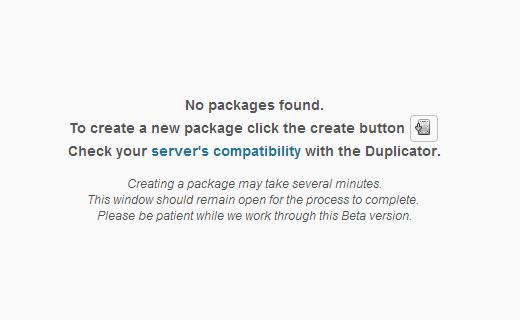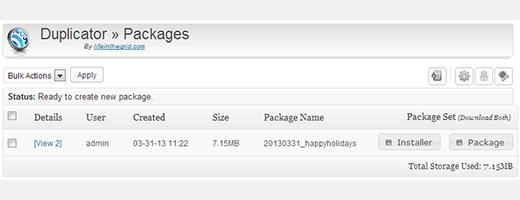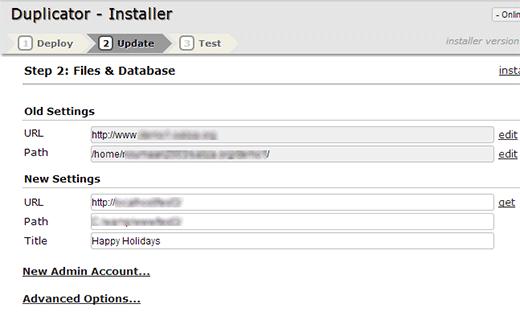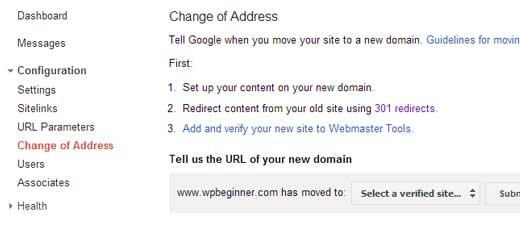如何在不丢失SEO的情况下将WordPress正确移动到新域名
最近,我们的一位用户要求我们帮助他们将WordPress网站迁移到新域名。我们认为在WPBeginner上分享这个过程会很好,所以它可以帮助其他想要做同样事情的人。在本文中,我们将向您展示如何在不失去SEO排名的情况下将WordPress网站正确移动到新域名。
开始之前
在开始之前,我们想强调一些事情。切换到新域的过程将临时影响您的搜索引擎排名,因为谷歌和其他搜索引擎会根据变化进行调整。是的,这也将临时也影响您的搜索流量。请记住,这是正常的,并且所有切换到新域的网站都会发生这种情况。
但是,最好的部分是,您可以通过以下方式显着降低迁移可能带来的负面SEO效果指南。我们将以正确的方式向您展示 将WordPress网站移动到新的域名,设置正确的301重定向,并通知搜索引擎。
请注意,本指南不适用于将WordPress网站移动到新的网站主机。这是用于切换域名。是的,虽然流程类似,但在设置301重定向等时,此过程涉及更多内容。
前置步骤
在本指南中,我们假设您拥有自己的在oldsite.com上设置WordPress站点,并且您正尝试将其迁移到newsite.com。我们还假设您拥有一个网络托管帐户,并且您熟悉您的网络托管控制面板。
您还需要知道如何使用FTP。
步骤1:创建完全备份
在您执行任何操作之前,创建WordPress站点的完整备份非常重要。有大量的插件和解决方案允许您创建备份。您可以将VaultPress,BackupBuddy,BackWPup或WordPress备份用于Dropbox。
第2步:移动WordPress网站
创建旧网站的完整备份后,即可开始域迁移过程。您需要做的第一件事是在旧网站上安装并激活WordPress安装中的Duplicator插件。激活后,插件会在您的WordPress管理员中添加Duplicator菜单项。单击“复制器”菜单,您将看到如下所示的屏幕。只需单击“创建”按钮即可创建新包。
单击“创建”按钮将启动复制过程,插件将要求您为包提供名称。默认情况下,它会使用您的网站名称和日期前缀,但您可以为其指定任何名称。该插件将开始创建WordPress数据库和所有文件的zip包。这可能需要一些时间,具体取决于您拥有多少内容。一旦完成该过程,您将进入Duplicator包屏幕。下载计算机上的软件包和安装程序文件。
接下来,您需要打开FTP程序并连接到新站点。确保根目录或要复制网站的目录是完全为空。将installer.php文件和包zip文件上载到新站点。上传文件后,只需在Web浏览器中启动installer.php即可。您可以访问 http://www.newsite.com/installer.php
安装程序将要求您提供新站点的数据库信息,并选中表删除框。确保您使用的数据库为空,并且不包含以后需要的任何数据。
阅读警告和通知部分,并选中“我已阅读警告和通知”框。接下来单击“运行部署”按钮。复制程序安装程序脚本将解压缩zip包,从旧站点安装数据库,并使用主题和插件安装WordPress。此过程可能需要一些时间,具体取决于您的网站有多大。安装完成后,插件将显示更新页面。
在更新页面上,您需要更新您的网址。复制器将尝试自己猜测您的新旧URL,但您也可以手动输入URL并单击“更新”按钮。然后,该插件将使用newsite域名替换oldsite域名的所有实例。
整个过程完成后,Duplicator插件将提醒您采取安装后的步骤。第一步是重新保存您的WordPress永久链接。使用您在旧网站上使用的用户名和密码登录到新网站的WordPress管理员。转到设置»永久链接在新网站的WordPress管理员中点击保存按钮。
之后删除installer.php,installer-data.sql和使用FTP从您的根目录中的installer-log.txt文件。
最后,检查您的新网站是否有损坏的链接,缺少的图像,帖子和页面。请确保一切正常,并且所有功能都在那里。
现在您已成功将WordPress移动到其他域名,但该过程尚未完成。我们仍然需要添加正确的301重定向并通知搜索引擎保留所有的SEO排名。
步骤3:设置永久301重定向
设置永久301重定向对于SEO和用户体验都非常重要。这允许您将用户和搜索引擎重定向到新站点。换句话说,每当有人登陆您的旧帖子或页面时,他们就会自动重定向到您的新网站。
要设置永久301重定向,您需要使用FTP连接到旧站点并编辑。htaccess 文件。它将与wp-includes或wp-admin文件夹位于同一目录中。打开。htaccess 文件并将以下代码粘贴到最顶层:
#Options +FollowSymLinks RewriteEngine on RewriteRule ^(.*)$ http://www.newsite.COM/$1 [R=301,L]
注意:在上面的代码中将newsite.com替换为您的域。
应用这些更改后,请访问旧网站。它应该会自动将您重定向到新网站。如果没有,则表示重定向设置不正确。
步骤4:通知Google关于更改
登录您的Google网站站长工具帐户以提交地址更改。基本上点击您的网站,然后查看配置下的左侧菜单。这样,您就可以通知Google有关新网站和转移的信息。是的,你必须验证你的新网站,所以继续这样做。
第5步:通知用户
虽然301重定向完成了工作,但公开表示总是好的有关迁移的公告。您只需在新网站上撰写博客文章即可。这在很多方面都很有用。首先,您的用户在阅读新域名后更有可能记住新域名。其次,如果他们发现任何错误,您可以要求您的用户通知您。这可能非常有用,因为您无法在所有不同类型的浏览器和系统环境中测试您的站点。除此之外,还有一双新鲜的眼睛看着它。
我们希望本教程可以帮助您将WordPress移动到新的域名。如果本教程对您有所帮助,那么请不要忘记分享它。我们感谢所有转推,喜欢和+ 1。最后,请在下方发表评论,告诉我们您的体验和/或问题。
最近,我们的一位用户要求我们帮助他们将WordPress网站迁移到新域名。我们认为在WPBeginner上分享这个过程会很好,所以它可以帮助其他想要做同样事情的人。在本文中,我们将向您展示如何在不失去SEO排名的情况下将WordPress网站正确移动到新域名。
开始之前
在开始之前,我们想强调一些事情。切换到新域的过程将临时影响您的搜索引擎排名,因为谷歌和其他搜索引擎会根据变化进行调整。是的,这也将临时也影响您的搜索流量。请记住,这是正常的,并且所有切换到新域的网站都会发生这种情况。
但是,最好的部分是,您可以通过以下方式显着降低迁移可能带来的负面SEO效果指南。我们将以正确的方式向您展示 将WordPress网站移动到新的域名,设置正确的301重定向,并通知搜索引擎。
请注意,本指南不适用于将WordPress网站移动到新的网站主机。这是用于切换域名。是的,虽然流程类似,但在设置301重定向等时,此过程涉及更多内容。
前置步骤
在本指南中,我们假设您拥有自己的在oldsite.com上设置WordPress站点,并且您正尝试将其迁移到newsite.com。我们还假设您拥有一个网络托管帐户,并且您熟悉您的网络托管控制面板。
您还需要知道如何使用FTP。
步骤1:创建完全备份
在您执行任何操作之前,创建WordPress站点的完整备份非常重要。有大量的插件和解决方案允许您创建备份。您可以将VaultPress,BackupBuddy,BackWPup或WordPress备份用于Dropbox。
第2步:移动WordPress网站
创建旧网站的完整备份后,即可开始域迁移过程。您需要做的第一件事是在旧网站上安装并激活WordPress安装中的Duplicator插件。激活后,插件会在您的WordPress管理员中添加Duplicator菜单项。单击“复制器”菜单,您将看到如下所示的屏幕。只需单击“创建”按钮即可创建新包。
单击“创建”按钮将启动复制过程,插件将要求您为包提供名称。默认情况下,它会使用您的网站名称和日期前缀,但您可以为其指定任何名称。该插件将开始创建WordPress数据库和所有文件的zip包。这可能需要一些时间,具体取决于您拥有多少内容。一旦完成该过程,您将进入Duplicator包屏幕。下载计算机上的软件包和安装程序文件。
接下来,您需要打开FTP程序并连接到新站点。确保根目录或要复制网站的目录是完全为空。将installer.php文件和包zip文件上载到新站点。上传文件后,只需在Web浏览器中启动installer.php即可。您可以访问 http://www.newsite.com/installer.php
安装程序将要求您提供新站点的数据库信息,并选中表删除框。确保您使用的数据库为空,并且不包含以后需要的任何数据。
阅读警告和通知部分,并选中“我已阅读警告和通知”框。接下来单击“运行部署”按钮。复制程序安装程序脚本将解压缩zip包,从旧站点安装数据库,并使用主题和插件安装WordPress。此过程可能需要一些时间,具体取决于您的网站有多大。安装完成后,插件将显示更新页面。
在更新页面上,您需要更新您的网址。复制器将尝试自己猜测您的新旧URL,但您也可以手动输入URL并单击“更新”按钮。然后,该插件将使用newsite域名替换oldsite域名的所有实例。
整个过程完成后,Duplicator插件将提醒您采取安装后的步骤。第一步是重新保存您的WordPress永久链接。使用您在旧网站上使用的用户名和密码登录到新网站的WordPress管理员。转到设置»永久链接在新网站的WordPress管理员中点击保存按钮。
之后删除installer.php,installer-data.sql和使用FTP从您的根目录中的installer-log.txt文件。
最后,检查您的新网站是否有损坏的链接,缺少的图像,帖子和页面。请确保一切正常,并且所有功能都在那里。
现在您已成功将WordPress移动到其他域名,但该过程尚未完成。我们仍然需要添加正确的301重定向并通知搜索引擎保留所有的SEO排名。
步骤3:设置永久301重定向
设置永久301重定向对于SEO和用户体验都非常重要。这允许您将用户和搜索引擎重定向到新站点。换句话说,每当有人登陆您的旧帖子或页面时,他们就会自动重定向到您的新网站。
要设置永久301重定向,您需要使用FTP连接到旧站点并编辑。htaccess 文件。它将与wp-includes或wp-admin文件夹位于同一目录中。打开。htaccess 文件并将以下代码粘贴到最顶层:
#Options +FollowSymLinks RewriteEngine on RewriteRule ^(.*)$ http://www.newsite.COM/$1 [R=301,L]
注意:在上面的代码中将newsite.com替换为您的域。
应用这些更改后,请访问旧网站。它应该会自动将您重定向到新网站。如果没有,则表示重定向设置不正确。
步骤4:通知Google关于更改
登录您的Google网站站长工具帐户以提交地址更改。基本上点击您的网站,然后查看配置下的左侧菜单。这样,您就可以通知Google有关新网站和转移的信息。是的,你必须验证你的新网站,所以继续这样做。
第5步:通知用户
虽然301重定向完成了工作,但公开表示总是好的有关迁移的公告。您只需在新网站上撰写博客文章即可。这在很多方面都很有用。首先,您的用户在阅读新域名后更有可能记住新域名。其次,如果他们发现任何错误,您可以要求您的用户通知您。这可能非常有用,因为您无法在所有不同类型的浏览器和系统环境中测试您的站点。除此之外,还有一双新鲜的眼睛看着它。
我们希望本教程可以帮助您将WordPress移动到新的域名。如果本教程对您有所帮助,那么请不要忘记分享它。我们感谢所有转推,喜欢和+ 1。最后,请在下方发表评论,告诉我们您的体验和/或问题。